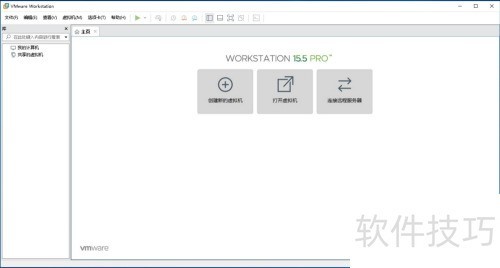VMware 是较早推出虚拟机技术的公司,旗下拥有多款虚拟化产品。通过这些软件可模拟完整计算机环境,用于安装各类操作系统,便于开展高风险软件测试、搭建虚拟网络拓扑或进行服务器配置实验等。本文将重点介绍适用于个人电脑的桌面级虚拟机软件 VMware Workstation 的安装步骤与基本使用方法,帮助用户快速构建虚拟实验环境。
1、 访问VMware官网,下载适用于Windows系统的VMware Workstation虚拟机安装程序。
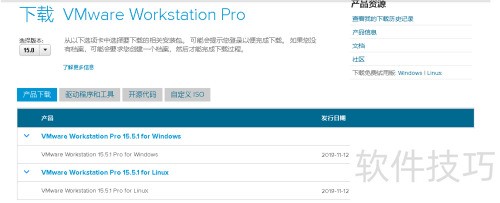
2、 双击已下载的VMware Workstation安装包,启动软件安装流程。安装过程中,若弹出提示需要重启计算机以完成Microsoft VC Redistributable组件的安装,请点击是确认并立即重启电脑,确保相关运行库正确配置,为后续虚拟机功能的正常使用提供支持。
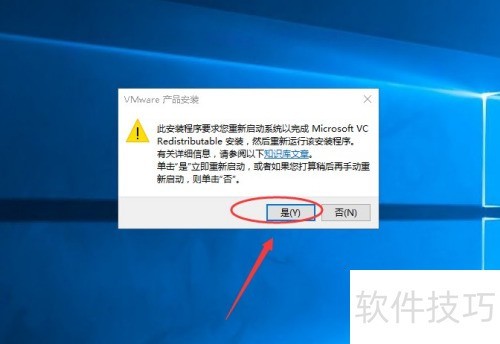
3、 电脑重启后继续安装VMware Workstation,安装向导界面出现,点击下一步即可继续完成安装过程。
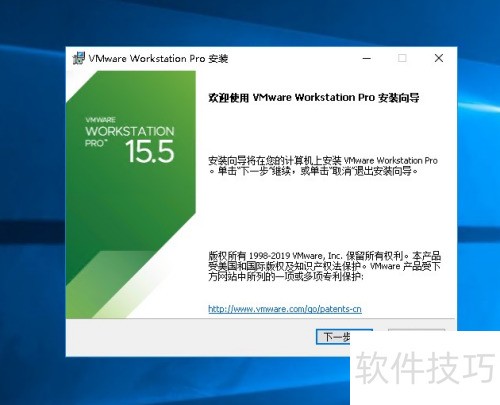
4、 安装过程中会显示软件许可协议,需勾选我接受协议条款选项,然后点击下一步以继续安装VMware Workstation虚拟机软件。
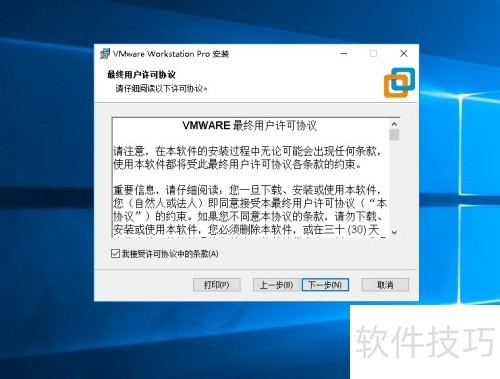
5、 在当前界面可修改软件安装路径,如需更改,请点击更改目录并选择目标文件夹。下方增强型键盘选项若被勾选,将安装包含特殊功能键的虚拟键盘,可根据实际需求选择是否安装。确认设置后,点击下一步进入后续安装步骤。
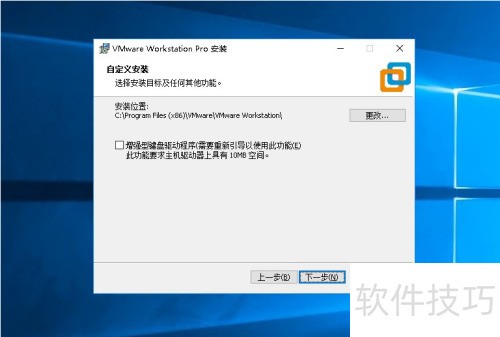
6、 在设置界面中,可选择是否开启产品更新检查及参与VMware客户体验改善计划,按需勾选相应选项后,点击下一步继续安装流程。
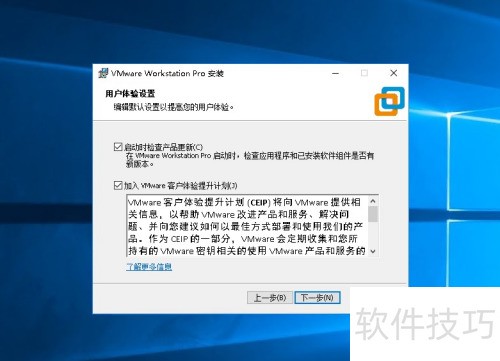
7、 可选择是否在桌面和开始菜单创建VMware Workstation快捷方式,按需勾选后点击下一步继续安装。

8、 安装配置完成后,点击安装按钮,即可开始VMware Workstation虚拟机软件的安装过程。
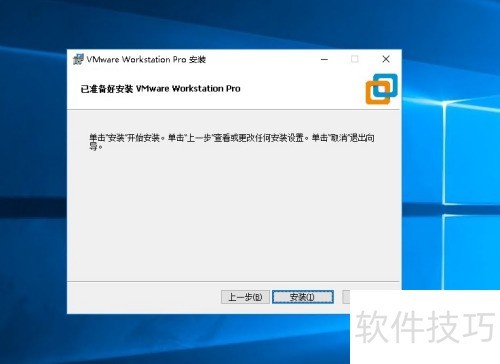
9、 安装鬼泉八时会出现进度条,需耐心等待完成,过程需要一定时间。
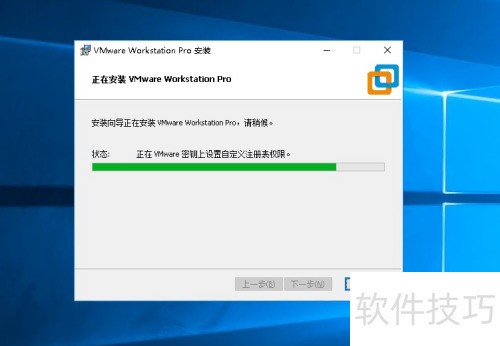
10、 安装向导结束后,会显示安装完成界面,点击完成按钮即可。此时,VMware Workstation虚拟机软件已成功部署于Windows操作系统中,可随时启动使用。
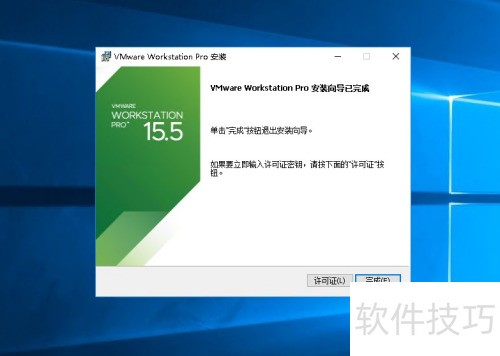
11、 启动Windows系统后,进入桌面双击VMware Workstation快捷方式,即可打开并运行该虚拟机软件。
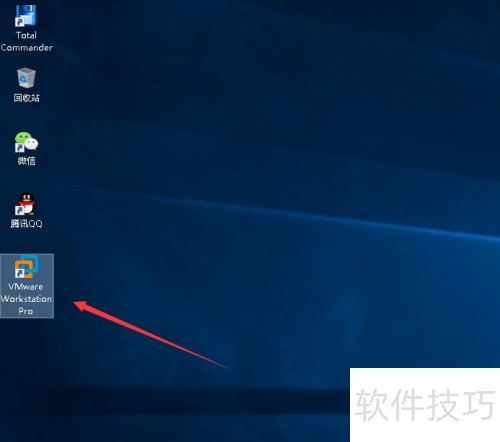
12、 首次启动时会弹出输入许可证密钥的界面,可在此处输入有效密钥。若暂无密钥,可选择下方我希望试用VMware Workstation 15 30天选项,即可免费试用30天。确认选择后,点击继续按钮,即可进入软件主界面并开始使用相关功能。
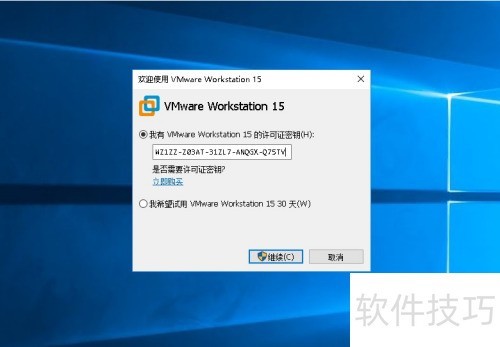
13、 启动软件后,即可在此处新建虚拟机操作系统。